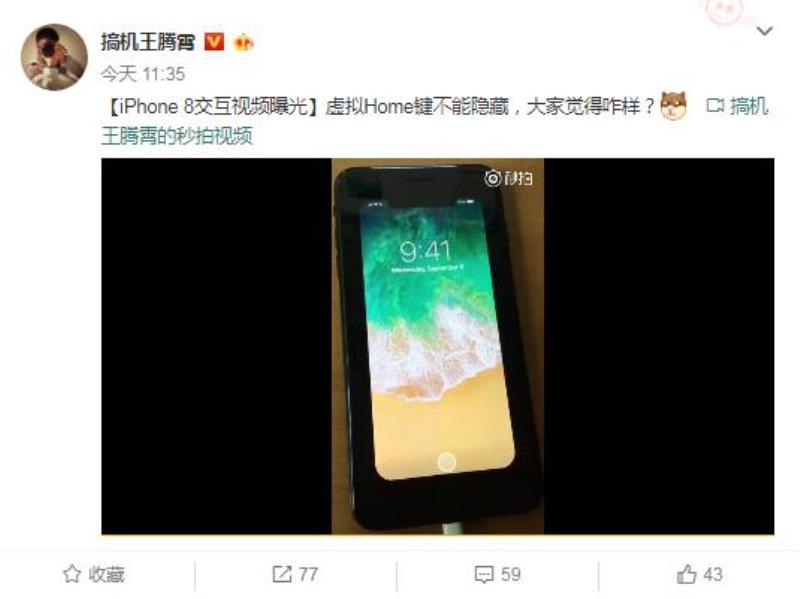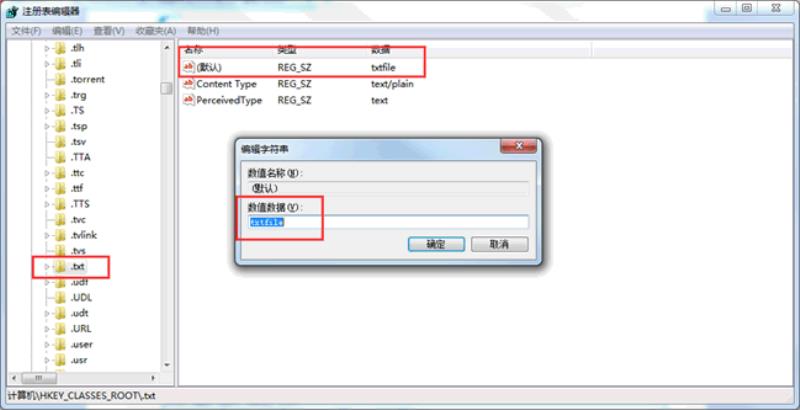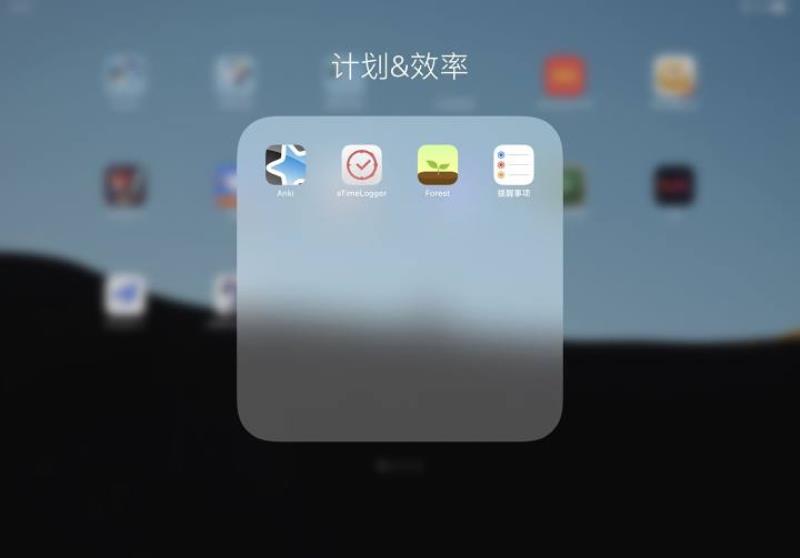电脑如何安装系统win7(用u盘安装win7系统步骤)
众所周知我们现在市面上常用的系统,主要分为四种winxp win7 win8 和win10。
系统在运行时间太长之后都会变得臃肿卡顿, 这个时候我们就需要进行清理或者优化。但是最好的办法还是重装。
今天给大家介绍的就是win7系统如何在不需要任何外部工具的情况下重装,几步就可以解决。
这个办法就是利用网站打包好的系统一键安装。
首先我们要保证电脑网络正常通畅,然后确定自己要重装的系统版本,我们以本机为例系统选择win7x64位。 (电脑运行内存4g及以上选择64位系统,2g及一下选择32位,特殊情况必须某个系统除外)
接下来我们打开电脑桌面浏览器进入搜索界面,搜索引擎选择百度,输入需要的系统版本 win7 x64 。如图:
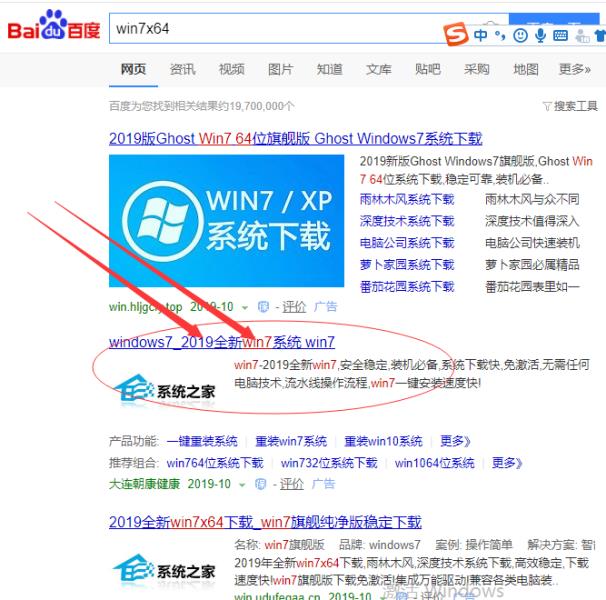

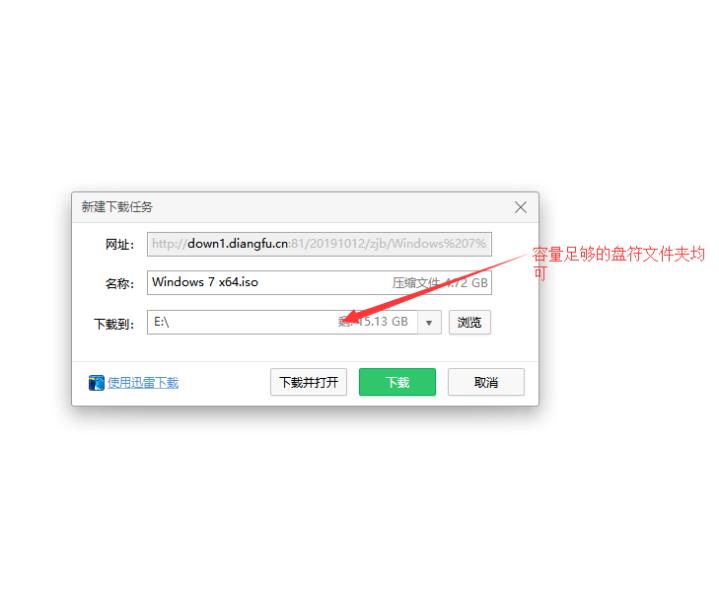
选择一个容量足够的盘符位置,只要你能找到就可以。
下载完成之后在盘符找到该文件,然后右击解压

解压完成之后,会出现一个同名文件夹,点开该文件夹
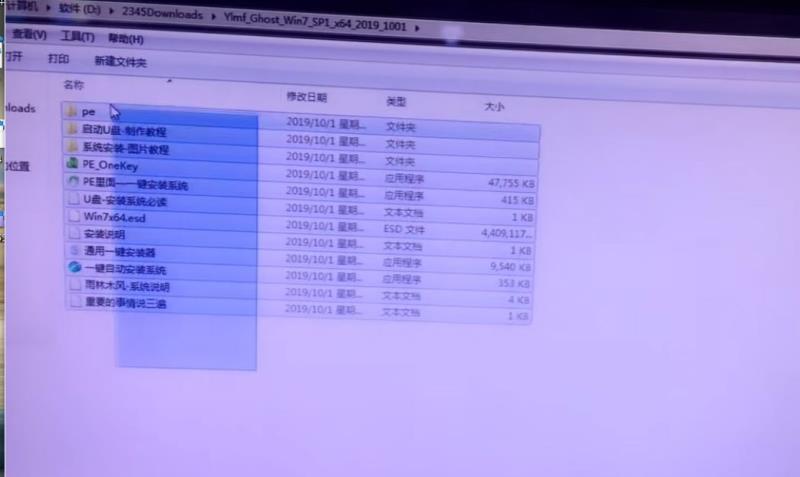
点击一键自动安装系统

这个时候会出现一个短暂的加载时间(大约几秒到十几秒)

出现一个弹窗,点击确定。
然后电脑会自动重启安装


安装完成之后自动重启进入系统,安装完毕。
免责声明:本文仅代表文章作者的个人观点,与本站无关。其原创性、真实性以及文中陈述文字和内容未经本站证实,对本文以及其中全部或者部分内容文字的真实性、完整性和原创性本站不作任何保证或承诺,请读者仅作参考,并自行核实相关内容。文章投诉邮箱:anhduc.ph@yahoo.com